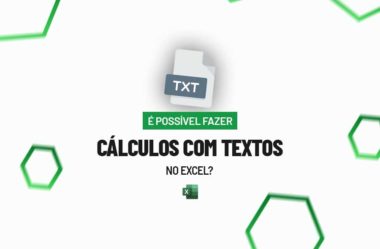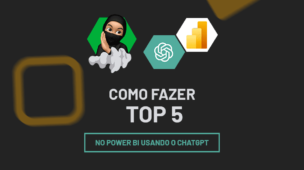Você já se perguntou se é possível realizar cálculos complexos no Excel, mesmo quando se lida com texto? A resposta é sim! Neste guia, exploraremos uma maneira poderosa de fazer isso usando as funções LET e LAMBDA.
Além disso, essas ferramentas permitem que você crie fórmulas inteligentes que usam variáveis para atribuir valores a partes específicas do seu texto e, em seguida, executem cálculos com base nesses valores.
No entanto, mesmo que você seja novo no mundo do Excel, este tutorial descomplicado o ajudará a desvendar os segredos dos cálculos de texto no Excel, permitindo que você automatize tarefas e análises de maneira eficiente.
Baixe a planilha para praticar o que foi ensinado neste tutorial:
É Possível Fazer Cálculos com Textos no Excel?
Antes de mais nada, para você não ficar com dúvidas, trataremos os textos como variáveis.
As variáveis são dados que recebem atribuições e propriedades, elas conseguem armazenar dados dentro de si.
Nos cálculos matemáticos as variáveis podem ser qualquer letra.
Exemplo:
Ache o valor de x, relacionando a soma das variáveis:
- a = 3,
- b = 2
- x = ?
a + b = 5, então x = 5
Sendo assim, podemos ver no exemplo acima, as variáveis, textos ou letras, que equivalem a um número definido. Então nossas variáveis são essas letras.
Em relação ao Excel, podemos fazer esse mesmo exemplo utilizando a função LET.
Abrindo a função na primeira sintaxe definimos X e na segunda sintaxe inserimos 0:
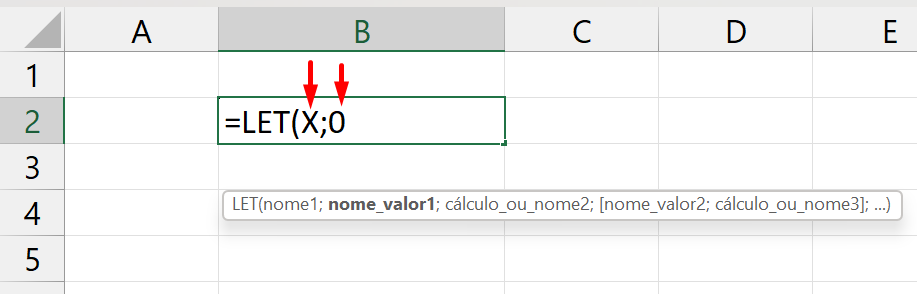
Veja bem, a função LET trabalha em sequência, onde primeiro definimos a variável e depois o valor atribuído.
Exemplo: =LET( variável ; valor ; variável ; valor ; variável ; valor ).
Pois bem, agora definiremos as variáveis A e B e seus respectivos valores:
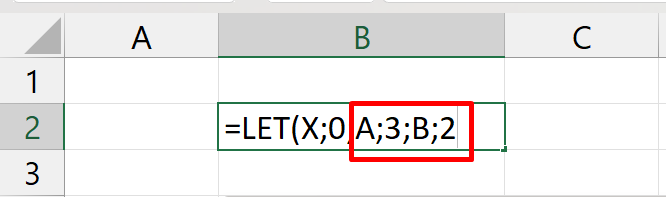
Até o momento, apenas definimos as variáveis e seus valores. Para realizar o cálculo, somaremos A + B + X, nesse caso teríamos 3+2+0 = 5:
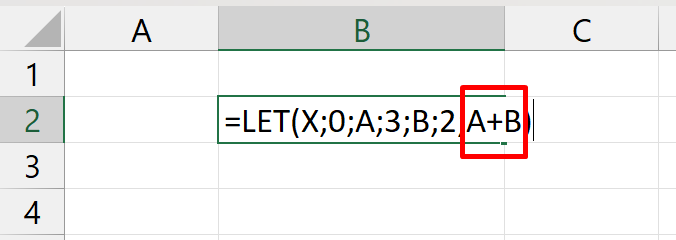
Confirmando a função, veja o resultado:
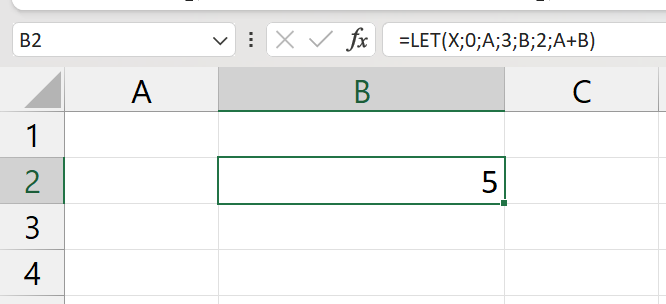
Função LAMBDA
Usando a função LAMBDA, esse procedimento pode ser um pouco diferente, mas o conceito é o mesmo.
Abrindo a função, primeiramente definiremos as variáveis que trabalharemos:
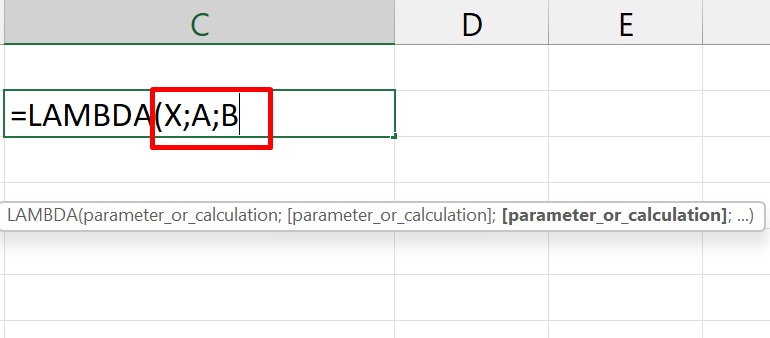
X;A;B, essas são as variáveis.
Agora, na próxima sintaxe, temos que realizar os cálculos com as variáveis:
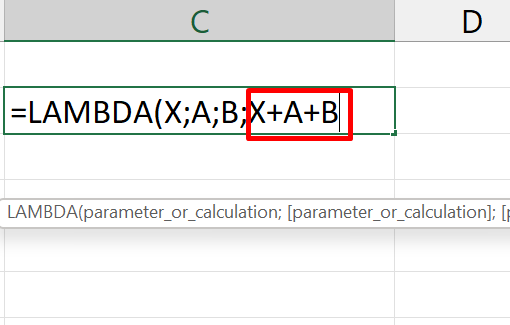
X+A+B, somamos as variáveis.
E por mais estranho que pareça, fecharemos a função, abrir e fechar parênteses depois da função:
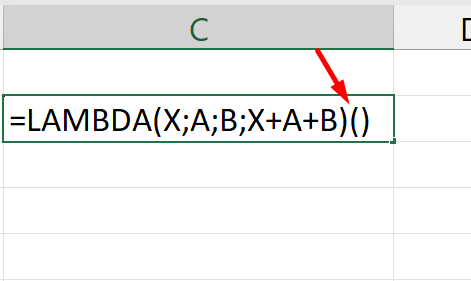
Você deve estar se perguntando, para que serve esses dois parênteses? E onde está a atribuição dos valores as variáveis?
Esses parênteses, permitem inserir os valores equivalentes às variáveis, então cada valor ficará dentro desses parênteses.
Veja:
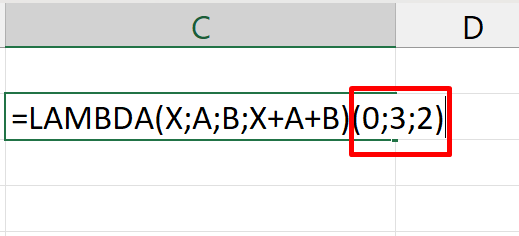
Os valores são separados por ponto e vírgula.
Eles devem obedecer a mesma ordem no qual as variáveis foram postas:
- X+A+B
- 0; 3; 2
X, vem primeiro e recebe o valor 0, depois A recebe o valor 3 e B recebe o valor 2.
Concluindo, confirmemos a função e vejamos o resultado:
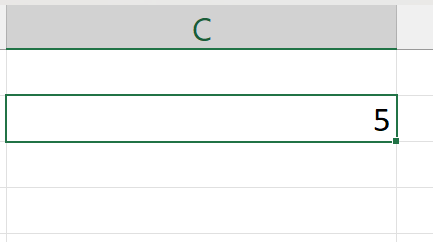
Curso de Excel Completo: Do Básico ao Avançado.
Quer aprender Excel do Básico ao Avançado passando por Dashboards? Clique na imagem abaixo e saiba mais sobre este Curso de Excel Completo. 
Por fim, deixe seu comentário sobre se gostou deste post tutorial e se você irá usar essas técnicas em suas planilhas de Excel. E você também pode enviar a sua sugestão para os próximos posts. Até breve!
Artigos Relacionados ao Excel:
- Soma no Excel Sem Usar Fórmula
- Extrair Nomes Específicos em Uma Tabela no Excel [Função MAP]
- Funções do Excel: Vejas as 15 Principais e Suas Categorias
- Como Adicionar Totais em Gráfico no Excel
- Função BYROW+FILTRO para Filtrar Nomes Pelas as Iniciais
- Aprenda Destacar Dados em Gráficos no Excel
- Como Fazer Subtração com a Função LAMBDA no Excel 365